
时间:2020-07-08 15:31:17 来源:www.win10xitong.com 作者:win10
今天小编的电脑就发生了win10 pdf文件鼠标不能拖动怎么修复的问题,对于不了解系统的网友就不知道win10 pdf文件鼠标不能拖动怎么修复的问题该如何处理,那我们该如何是好呢?小编今天测试了后梳理出了解决的方法步骤:1、首先按几下ESC试试,因为系统进程未完全退出也可能导致这种情况的发生2、重新连接鼠标,若有多余鼠标,也可更换鼠标,确定是否硬件损坏就能够很好的处理这个问题了。刚才没看明白不要紧,今天小编就会专门来讲解win10 pdf文件鼠标不能拖动怎么修复的详尽处理手法。
具体方法:
1、首先按几下ESC试试,因为系统进程未完全退出也可能导致这种情况的发生
2、重新连接鼠标,若有多余鼠标,也可更换鼠标,确定是否硬件损坏

3、以上没有解决问题的话,应用就是组策略禁止拖放设置错误了,我们右击开始菜单,选择运行(也可使用快捷键win+r)
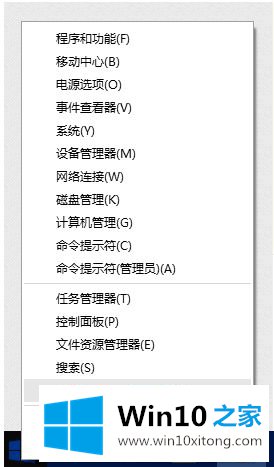
4、在出现的运行命令中输入‘gpedit.msc’然按后回车
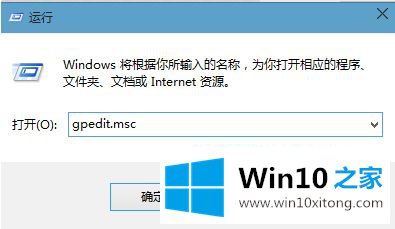
5、依次展开左侧面板:用户配置-管理模板-windows组件-任务计划程序,然后点击‘任务计划程序’选项(键盘Tab切换)
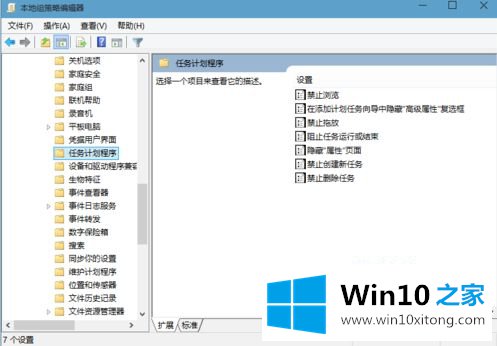
6、在右侧窗口找到‘禁止拖放’,右键单击选择‘编辑’
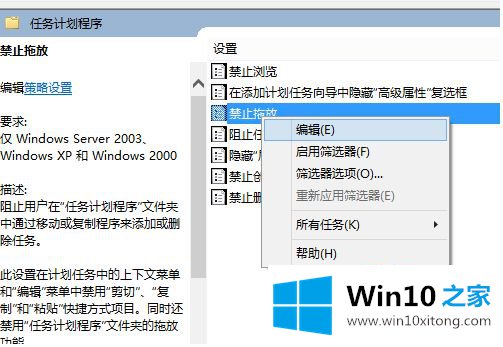
7、点击‘未配置’或‘已禁用’选项,然后点击确定按钮,重启即可
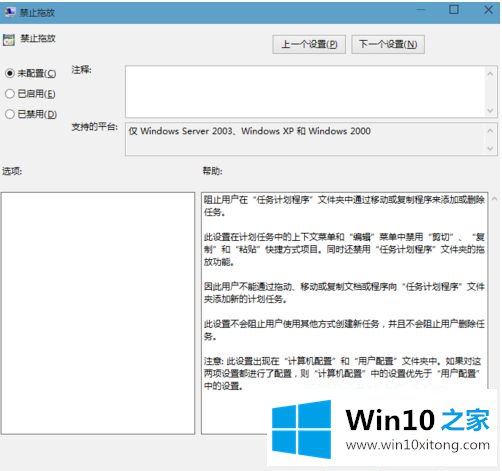
上述就是win10系统pdf文件鼠标不能拖动处理方法,希望能够帮助到大家。
关于win10 pdf文件鼠标不能拖动怎么修复的详尽处理手法就给大家说到这里了,很希望能够帮助大家。另外本站还有windows系统下载,如果你也需要,可以多多关注。